对笔记本电池进行节能的技巧
- 格式:doc
- 大小:24.00 KB
- 文档页数:2
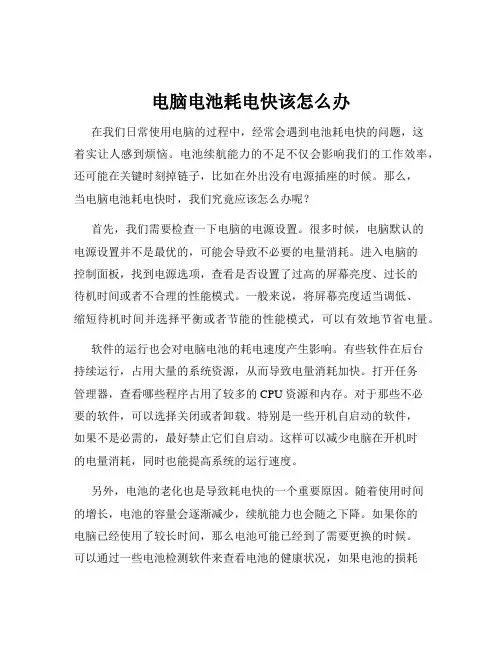
电脑电池耗电快该怎么办在我们日常使用电脑的过程中,经常会遇到电池耗电快的问题,这着实让人感到烦恼。
电池续航能力的不足不仅会影响我们的工作效率,还可能在关键时刻掉链子,比如在外出没有电源插座的时候。
那么,当电脑电池耗电快时,我们究竟应该怎么办呢?首先,我们需要检查一下电脑的电源设置。
很多时候,电脑默认的电源设置并不是最优的,可能会导致不必要的电量消耗。
进入电脑的控制面板,找到电源选项,查看是否设置了过高的屏幕亮度、过长的待机时间或者不合理的性能模式。
一般来说,将屏幕亮度适当调低、缩短待机时间并选择平衡或者节能的性能模式,可以有效地节省电量。
软件的运行也会对电脑电池的耗电速度产生影响。
有些软件在后台持续运行,占用大量的系统资源,从而导致电量消耗加快。
打开任务管理器,查看哪些程序占用了较多的 CPU 资源和内存。
对于那些不必要的软件,可以选择关闭或者卸载。
特别是一些开机自启动的软件,如果不是必需的,最好禁止它们自启动。
这样可以减少电脑在开机时的电量消耗,同时也能提高系统的运行速度。
另外,电池的老化也是导致耗电快的一个重要原因。
随着使用时间的增长,电池的容量会逐渐减少,续航能力也会随之下降。
如果你的电脑已经使用了较长时间,那么电池可能已经到了需要更换的时候。
可以通过一些电池检测软件来查看电池的健康状况,如果电池的损耗程度较高,建议更换新的电池。
在更换电池时,要选择正规的品牌和渠道,以确保电池的质量和安全性。
系统的更新也可能会对电池续航产生影响。
有时候,新的系统版本可能存在一些兼容性问题或者优化不足的情况,导致电量消耗增加。
如果在系统更新后发现电池耗电明显加快,可以考虑回滚到之前的稳定版本,或者等待官方发布新的补丁来解决问题。
除了软件和系统方面,硬件的问题也可能导致电脑电池耗电快。
比如,电脑的散热不良会导致 CPU 和显卡等硬件温度过高,从而使它们以更高的功率运行,消耗更多的电量。
定期清理电脑内部的灰尘,确保散热风扇正常运转,可以有效地改善散热情况,降低硬件的功耗。
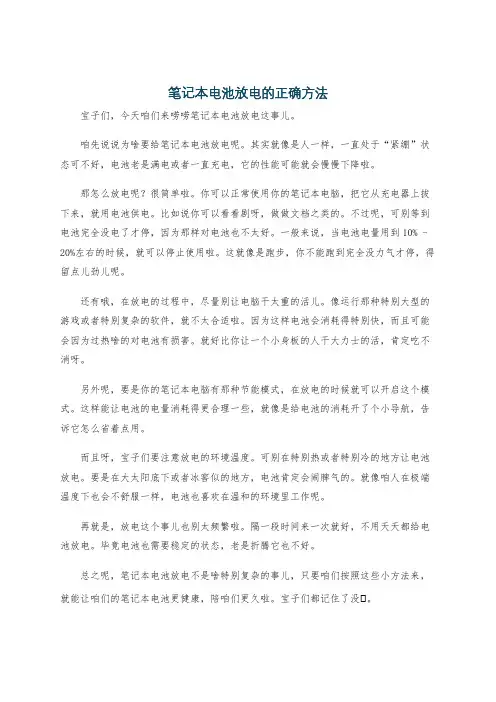
笔记本电池放电的正确方法宝子们,今天咱们来唠唠笔记本电池放电这事儿。
咱先说说为啥要给笔记本电池放电呢。
其实就像是人一样,一直处于“紧绷”状态可不好,电池老是满电或者一直充电,它的性能可能就会慢慢下降啦。
那怎么放电呢?很简单啦。
你可以正常使用你的笔记本电脑,把它从充电器上拔下来,就用电池供电。
比如说你可以看看剧呀,做做文档之类的。
不过呢,可别等到电池完全没电了才停,因为那样对电池也不太好。
一般来说,当电池电量用到10% - 20%左右的时候,就可以停止使用啦。
这就像是跑步,你不能跑到完全没力气才停,得留点儿劲儿呢。
还有哦,在放电的过程中,尽量别让电脑干太重的活儿。
像运行那种特别大型的游戏或者特别复杂的软件,就不太合适啦。
因为这样电池会消耗得特别快,而且可能会因为过热啥的对电池有损害。
就好比你让一个小身板的人干大力士的活,肯定吃不消呀。
另外呢,要是你的笔记本电脑有那种节能模式,在放电的时候就可以开启这个模式。
这样能让电池的电量消耗得更合理一些,就像是给电池的消耗开了个小导航,告诉它怎么省着点用。
而且呀,宝子们要注意放电的环境温度。
可别在特别热或者特别冷的地方让电池放电。
要是在大太阳底下或者冰窖似的地方,电池肯定会闹脾气的。
就像咱人在极端温度下也会不舒服一样,电池也喜欢在温和的环境里工作呢。
再就是,放电这个事儿也别太频繁啦。
隔一段时间来一次就好,不用天天都给电池放电。
毕竟电池也需要稳定的状态,老是折腾它也不好。
总之呢,笔记本电池放电不是啥特别复杂的事儿,只要咱们按照这些小方法来,就能让咱们的笔记本电池更健康,陪咱们更久啦。
宝子们都记住了没 。
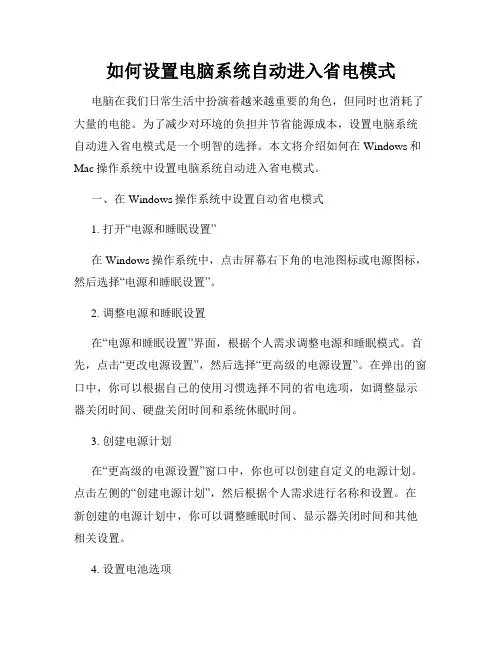
如何设置电脑系统自动进入省电模式电脑在我们日常生活中扮演着越来越重要的角色,但同时也消耗了大量的电能。
为了减少对环境的负担并节省能源成本,设置电脑系统自动进入省电模式是一个明智的选择。
本文将介绍如何在Windows和Mac操作系统中设置电脑系统自动进入省电模式。
一、在Windows操作系统中设置自动省电模式1. 打开“电源和睡眠设置”在Windows操作系统中,点击屏幕右下角的电池图标或电源图标,然后选择“电源和睡眠设置”。
2. 调整电源和睡眠设置在“电源和睡眠设置”界面,根据个人需求调整电源和睡眠模式。
首先,点击“更改电源设置”,然后选择“更高级的电源设置”。
在弹出的窗口中,你可以根据自己的使用习惯选择不同的省电选项,如调整显示器关闭时间、硬盘关闭时间和系统休眠时间。
3. 创建电源计划在“更高级的电源设置”窗口中,你也可以创建自定义的电源计划。
点击左侧的“创建电源计划”,然后根据个人需求进行名称和设置。
在新创建的电源计划中,你可以调整睡眠时间、显示器关闭时间和其他相关设置。
4. 设置电池选项如果你使用的是笔记本电脑,需要对电池选项进行设置。
点击“更改计划设置”,然后选择“更改高级电源设置”。
在弹出的窗口中,你可以根据笔记本电脑的电池使用需求设置省电模式。
例如,可以调整“电池电量低于”选项以确保在电池电量低于一定阈值时自动进入省电模式。
二、在Mac操作系统中设置自动省电模式1. 进入“能源节省”设置在Mac操作系统中,点击苹果图标,然后选择“系统偏好设置”。
在弹出的窗口中,点击“节能”。
2. 调整节能设置在“节能”设置界面,你可以看到不同的选项以供设置。
首先,确保选择了“电池”或“电源适配器”,然后根据个人需求调整以下设置:- “自动将显示器关闭时间延迟”:设置显示器在一段时间不使用后自动关闭。
- “使硬盘睡眠”:设置硬盘在一段时间不使用后自动进入睡眠模式。
- “自动进入省电模式前”:设置在电源适配器拔出或电池电量低于一定阈值后自动进入省电模式。
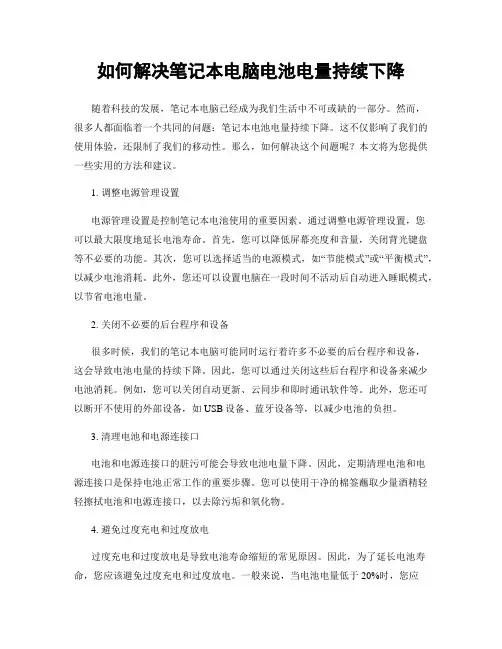
如何解决笔记本电脑电池电量持续下降随着科技的发展,笔记本电脑已经成为我们生活中不可或缺的一部分。
然而,很多人都面临着一个共同的问题:笔记本电池电量持续下降。
这不仅影响了我们的使用体验,还限制了我们的移动性。
那么,如何解决这个问题呢?本文将为您提供一些实用的方法和建议。
1. 调整电源管理设置电源管理设置是控制笔记本电池使用的重要因素。
通过调整电源管理设置,您可以最大限度地延长电池寿命。
首先,您可以降低屏幕亮度和音量,关闭背光键盘等不必要的功能。
其次,您可以选择适当的电源模式,如“节能模式”或“平衡模式”,以减少电池消耗。
此外,您还可以设置电脑在一段时间不活动后自动进入睡眠模式,以节省电池电量。
2. 关闭不必要的后台程序和设备很多时候,我们的笔记本电脑可能同时运行着许多不必要的后台程序和设备,这会导致电池电量的持续下降。
因此,您可以通过关闭这些后台程序和设备来减少电池消耗。
例如,您可以关闭自动更新、云同步和即时通讯软件等。
此外,您还可以断开不使用的外部设备,如USB设备、蓝牙设备等,以减少电池的负担。
3. 清理电池和电源连接口电池和电源连接口的脏污可能会导致电池电量下降。
因此,定期清理电池和电源连接口是保持电池正常工作的重要步骤。
您可以使用干净的棉签蘸取少量酒精轻轻擦拭电池和电源连接口,以去除污垢和氧化物。
4. 避免过度充电和过度放电过度充电和过度放电是导致电池寿命缩短的常见原因。
因此,为了延长电池寿命,您应该避免过度充电和过度放电。
一般来说,当电池电量低于20%时,您应该及时充电;当电池电量达到80%时,您可以拔掉充电器。
此外,您还可以定期进行一次完全放电和充电,以校准电池电量显示。
5. 更换老化的电池如果您的笔记本电池已经使用了很长时间,那么它可能已经老化,无法再提供足够的电量。
在这种情况下,您可以考虑更换电池。
购买一个全新的电池可以显著提高电池电量,使您的笔记本电脑焕然一新。
总结起来,解决笔记本电池电量持续下降的问题需要您采取一系列的措施。
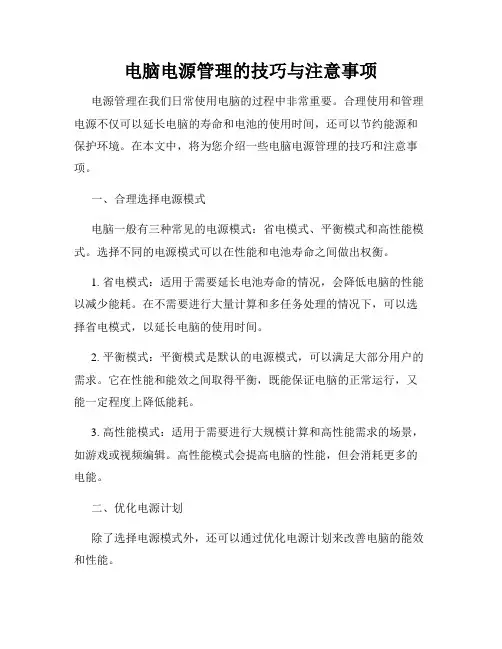
电脑电源管理的技巧与注意事项电源管理在我们日常使用电脑的过程中非常重要。
合理使用和管理电源不仅可以延长电脑的寿命和电池的使用时间,还可以节约能源和保护环境。
在本文中,将为您介绍一些电脑电源管理的技巧和注意事项。
一、合理选择电源模式电脑一般有三种常见的电源模式:省电模式、平衡模式和高性能模式。
选择不同的电源模式可以在性能和电池寿命之间做出权衡。
1. 省电模式:适用于需要延长电池寿命的情况,会降低电脑的性能以减少能耗。
在不需要进行大量计算和多任务处理的情况下,可以选择省电模式,以延长电脑的使用时间。
2. 平衡模式:平衡模式是默认的电源模式,可以满足大部分用户的需求。
它在性能和能效之间取得平衡,既能保证电脑的正常运行,又能一定程度上降低能耗。
3. 高性能模式:适用于需要进行大规模计算和高性能需求的场景,如游戏或视频编辑。
高性能模式会提高电脑的性能,但会消耗更多的电能。
二、优化电源计划除了选择电源模式外,还可以通过优化电源计划来改善电脑的能效和性能。
1. 调整亮度:适度降低电脑屏幕的亮度可以显著减少功耗。
根据环境光线的情况,选择一个合适的亮度水平,既可以省电又不影响使用体验。
2. 控制待机时间:在电源选项中,可以设置电脑进入待机或休眠状态的时间。
合理设置待机时间可以避免电脑长时间处于开机状态,节约能源。
3. 关闭不必要的背景应用程序:有些应用程序会在后台持续运行,消耗电脑的电能。
关闭不必要的背景应用程序可以减少能耗并释放系统资源。
4. 禁用不使用的硬件设备:如果您使用台式电脑,可以在不使用的情况下禁用一些硬件设备,如光驱、蓝牙等。
这不仅可以减少功耗,还可以延长硬件的使用寿命。
三、注意电源使用的安全事项除了节能环保,还有一些安全事项需要注意。
1. 电源插座:插拔电源线时,请注意不要弯曲、拉扯或扭曲线缆。
正确地插拔电源线可以避免线缆损坏和短路风险。
2. 电池维护:对于笔记本电脑用户,电池的维护非常重要。
适度充放电、避免过度充放电和长时间放置电脑不用可以延长电池的使用寿命。
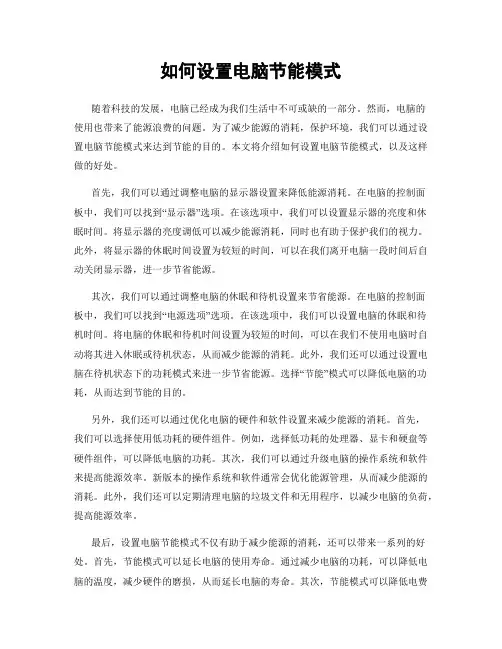
如何设置电脑节能模式随着科技的发展,电脑已经成为我们生活中不可或缺的一部分。
然而,电脑的使用也带来了能源浪费的问题。
为了减少能源的消耗,保护环境,我们可以通过设置电脑节能模式来达到节能的目的。
本文将介绍如何设置电脑节能模式,以及这样做的好处。
首先,我们可以通过调整电脑的显示器设置来降低能源消耗。
在电脑的控制面板中,我们可以找到“显示器”选项。
在该选项中,我们可以设置显示器的亮度和休眠时间。
将显示器的亮度调低可以减少能源消耗,同时也有助于保护我们的视力。
此外,将显示器的休眠时间设置为较短的时间,可以在我们离开电脑一段时间后自动关闭显示器,进一步节省能源。
其次,我们可以通过调整电脑的休眠和待机设置来节省能源。
在电脑的控制面板中,我们可以找到“电源选项”选项。
在该选项中,我们可以设置电脑的休眠和待机时间。
将电脑的休眠和待机时间设置为较短的时间,可以在我们不使用电脑时自动将其进入休眠或待机状态,从而减少能源的消耗。
此外,我们还可以通过设置电脑在待机状态下的功耗模式来进一步节省能源。
选择“节能”模式可以降低电脑的功耗,从而达到节能的目的。
另外,我们还可以通过优化电脑的硬件和软件设置来减少能源的消耗。
首先,我们可以选择使用低功耗的硬件组件。
例如,选择低功耗的处理器、显卡和硬盘等硬件组件,可以降低电脑的功耗。
其次,我们可以通过升级电脑的操作系统和软件来提高能源效率。
新版本的操作系统和软件通常会优化能源管理,从而减少能源的消耗。
此外,我们还可以定期清理电脑的垃圾文件和无用程序,以减少电脑的负荷,提高能源效率。
最后,设置电脑节能模式不仅有助于减少能源的消耗,还可以带来一系列的好处。
首先,节能模式可以延长电脑的使用寿命。
通过减少电脑的功耗,可以降低电脑的温度,减少硬件的磨损,从而延长电脑的寿命。
其次,节能模式可以降低电费支出。
随着电费的不断上涨,节能模式可以帮助我们节省不少的电费开支。
此外,节能模式还有助于减少碳排放,保护环境。
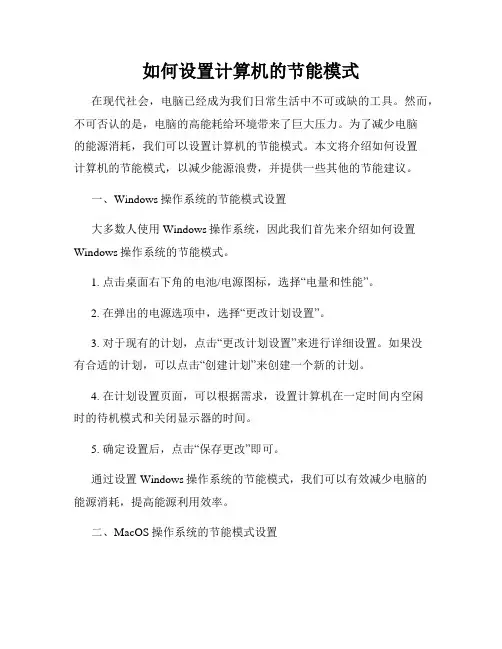
如何设置计算机的节能模式在现代社会,电脑已经成为我们日常生活中不可或缺的工具。
然而,不可否认的是,电脑的高能耗给环境带来了巨大压力。
为了减少电脑的能源消耗,我们可以设置计算机的节能模式。
本文将介绍如何设置计算机的节能模式,以减少能源浪费,并提供一些其他的节能建议。
一、Windows操作系统的节能模式设置大多数人使用Windows操作系统,因此我们首先来介绍如何设置Windows操作系统的节能模式。
1. 点击桌面右下角的电池/电源图标,选择“电量和性能”。
2. 在弹出的电源选项中,选择“更改计划设置”。
3. 对于现有的计划,点击“更改计划设置”来进行详细设置。
如果没有合适的计划,可以点击“创建计划”来创建一个新的计划。
4. 在计划设置页面,可以根据需求,设置计算机在一定时间内空闲时的待机模式和关闭显示器的时间。
5. 确定设置后,点击“保存更改”即可。
通过设置Windows操作系统的节能模式,我们可以有效减少电脑的能源消耗,提高能源利用效率。
二、MacOS操作系统的节能模式设置如果你使用的是MacOS操作系统,下面是如何设置Mac电脑的节能模式。
1. 点击左上角的苹果图标,选择“系统偏好设置”。
2. 在弹出的系统偏好设置窗口中,选择“节能”。
3. 在节能页面中,你可以调整计算机在连接电源和使用电池时的节能设置。
4. 对于台式机,你可以选择在休眠前进入睡眠模式以节省能源。
5. 对于笔记本电脑,你可以调整屏幕休眠和计算机休眠的时间来达到节能的目的。
6. 设置完成后,关闭系统偏好设置窗口即可。
通过设置MacOS操作系统的节能模式,我们可以有效降低电脑的功耗,实现节能减排的目标。
三、其他节能建议除了设置计算机的节能模式,我们还可以采取其他一些简单实用的节能建议,来降低电脑的能源消耗。
1. 选择节能型设备:在购买电脑时,选择能效等级高的产品,减少能源的浪费。
2. 关闭不必要的后台程序:定期清理关闭不必要的后台程序,减少计算机的负担,降低能源消耗。
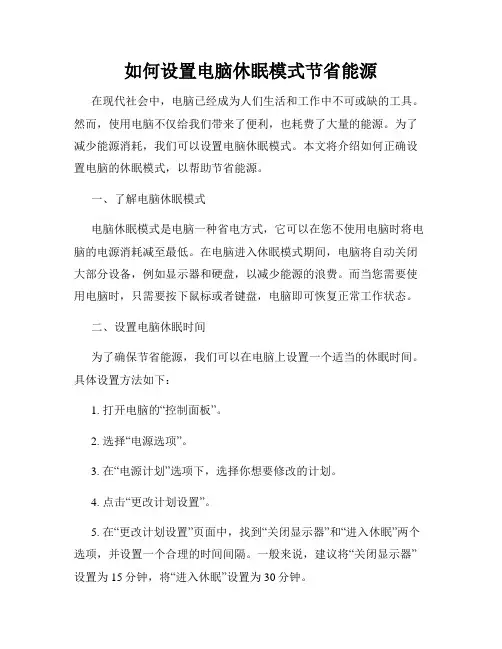
如何设置电脑休眠模式节省能源在现代社会中,电脑已经成为人们生活和工作中不可或缺的工具。
然而,使用电脑不仅给我们带来了便利,也耗费了大量的能源。
为了减少能源消耗,我们可以设置电脑休眠模式。
本文将介绍如何正确设置电脑的休眠模式,以帮助节省能源。
一、了解电脑休眠模式电脑休眠模式是电脑一种省电方式,它可以在您不使用电脑时将电脑的电源消耗减至最低。
在电脑进入休眠模式期间,电脑将自动关闭大部分设备,例如显示器和硬盘,以减少能源的浪费。
而当您需要使用电脑时,只需要按下鼠标或者键盘,电脑即可恢复正常工作状态。
二、设置电脑休眠时间为了确保节省能源,我们可以在电脑上设置一个适当的休眠时间。
具体设置方法如下:1. 打开电脑的“控制面板”。
2. 选择“电源选项”。
3. 在“电源计划”选项下,选择你想要修改的计划。
4. 点击“更改计划设置”。
5. 在“更改计划设置”页面中,找到“关闭显示器”和“进入休眠”两个选项,并设置一个合理的时间间隔。
一般来说,建议将“关闭显示器”设置为15分钟,将“进入休眠”设置为30分钟。
通过设置合理的休眠时间,可以确保您的电脑在您暂时离开时能够自动进入休眠状态,从而有效地节省能源。
三、禁用不必要的后台程序在使用电脑的过程中,我们可能会下载或安装一些不必要的后台程序,这些程序会占用电脑的系统资源并增加能源消耗。
为了节省能源,我们可以禁用这些不必要的后台程序。
具体操作如下:1. 打开任务管理器。
可以通过同时按下“Ctrl”、“Shift”和“Esc”键来快速打开任务管理器。
2. 在任务管理器中选择“启动”选项卡。
3. 点击鼠标右键,并选择禁用那些你认为不需要开机启动的程序。
通过禁用不必要的后台程序,可以减少电脑的系统资源占用,从而降低能源消耗。
四、定期清理电脑垃圾电脑垃圾的存在不仅会占用硬盘空间,还会使电脑的运行速度变慢,并增加电脑的能源消耗。
为了节省能源,我们需要定期清理电脑垃圾,以保持电脑的良好运行状态。
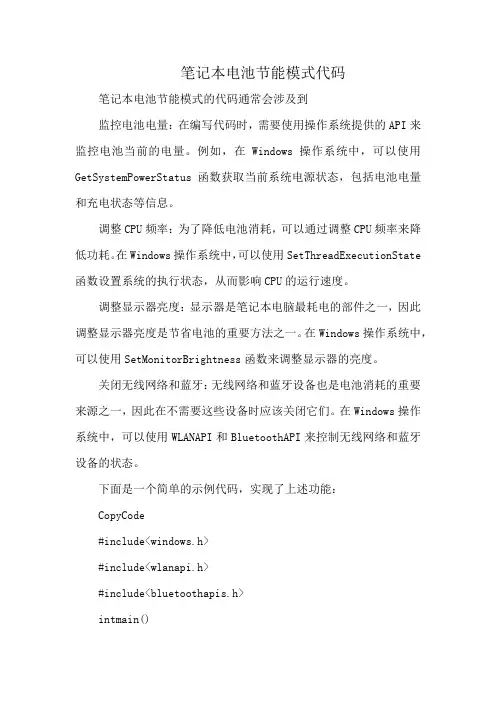
笔记本电池节能模式代码笔记本电池节能模式的代码通常会涉及到监控电池电量:在编写代码时,需要使用操作系统提供的API来监控电池当前的电量。
例如,在Windows操作系统中,可以使用GetSystemPowerStatus函数获取当前系统电源状态,包括电池电量和充电状态等信息。
调整CPU频率:为了降低电池消耗,可以通过调整CPU频率来降低功耗。
在Windows操作系统中,可以使用SetThreadExecutionState 函数设置系统的执行状态,从而影响CPU的运行速度。
调整显示器亮度:显示器是笔记本电脑最耗电的部件之一,因此调整显示器亮度是节省电池的重要方法之一。
在Windows操作系统中,可以使用SetMonitorBrightness函数来调整显示器的亮度。
关闭无线网络和蓝牙:无线网络和蓝牙设备也是电池消耗的重要来源之一,因此在不需要这些设备时应该关闭它们。
在Windows操作系统中,可以使用WLANAPI和BluetoothAPI来控制无线网络和蓝牙设备的状态。
下面是一个简单的示例代码,实现了上述功能:CopyCode#include<windows.h>#include<wlanapi.h>#include<bluetoothapis.h>intmain(){//获取系统电池状态SYSTEM_POWER_STATUSpowerStatus;GetSystemPowerStatus(&powerStatus);//如果电池电量低于20%,则启用节能模式if(powerStatus.BatteryLifePercent<20){//调整CPU频率为最低值SetThreadExecutionState(ES_CONTINUOUS|ES_SYSTEM_REQUIRE D|ES_AWAYMODE_REQUIRED);//调整显示器亮度为最低值DWORDbrightness=0;SetMonitorBrightness(NULL,brightness);//关闭无线网络和蓝牙设备HANDLEwlanHandle;WlanOpenHandle(1,NULL,&wlanHandle);PWLAN_INTERFACE_INFO_LISTpIfList=NULL;WlanEnumInterfaces(wlanHandle,NULL,&pIfList);for(inti=0;i<(int)pIfList->dwNumberOfItems;i++){WLAN_INTERFACE_INFOinterfaceInfo=pIfList->InterfaceInfo [i];DWORDdwResult=WlanSetInterface(wlanHandle,&interfaceInf o.InterfaceGuid,wlan_intf_opcode_radio_state,sizeof(BOOL),(PVOID)&FALSE ,NULL);}WlanFreeMemory(pIfList);HBL。
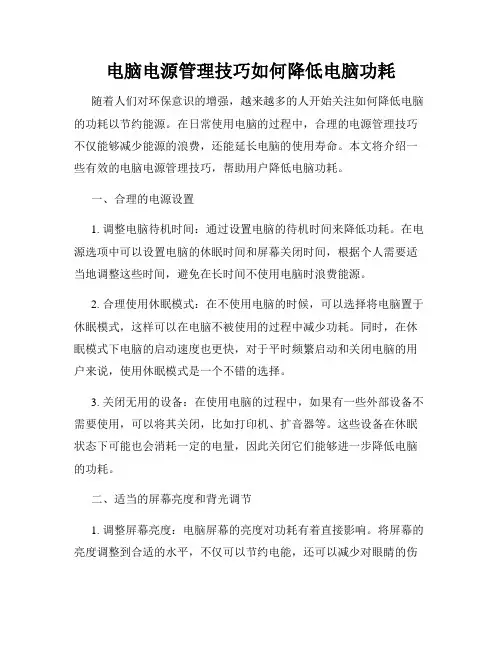
电脑电源管理技巧如何降低电脑功耗随着人们对环保意识的增强,越来越多的人开始关注如何降低电脑的功耗以节约能源。
在日常使用电脑的过程中,合理的电源管理技巧不仅能够减少能源的浪费,还能延长电脑的使用寿命。
本文将介绍一些有效的电脑电源管理技巧,帮助用户降低电脑功耗。
一、合理的电源设置1. 调整电脑待机时间:通过设置电脑的待机时间来降低功耗。
在电源选项中可以设置电脑的休眠时间和屏幕关闭时间,根据个人需要适当地调整这些时间,避免在长时间不使用电脑时浪费能源。
2. 合理使用休眠模式:在不使用电脑的时候,可以选择将电脑置于休眠模式,这样可以在电脑不被使用的过程中减少功耗。
同时,在休眠模式下电脑的启动速度也更快,对于平时频繁启动和关闭电脑的用户来说,使用休眠模式是一个不错的选择。
3. 关闭无用的设备:在使用电脑的过程中,如果有一些外部设备不需要使用,可以将其关闭,比如打印机、扩音器等。
这些设备在休眠状态下可能也会消耗一定的电量,因此关闭它们能够进一步降低电脑的功耗。
二、适当的屏幕亮度和背光调节1. 调整屏幕亮度:电脑屏幕的亮度对功耗有着直接影响。
将屏幕的亮度调整到合适的水平,不仅可以节约电能,还可以减少对眼睛的伤害。
通常来说,将屏幕亮度调整到40%到70%的范围内是一个比较理想的选择。
2. 背光调节:背光也是消耗电能的重要因素之一。
通过降低背光亮度或者调整背光模式,可以进一步减少电脑的功耗。
在日常使用中,根据具体情况选择合适的背光设置,既能满足使用需求,又能降低功耗。
三、关闭高能耗程序和服务1. 关闭多余的软件和进程:在使用电脑的过程中,有些软件和进程可能会一直在后台运行,占用CPU和内存资源,从而增加了电脑的功耗。
定期检查并关闭这些无用的软件和进程,可以有效降低电脑的功耗。
2. 停用不必要的服务:在系统设置中有许多不必要的服务可能一直在后台运行,消耗电脑的资源和能源。
根据实际需求,适当地停用这些服务,可以减少电脑的功耗,并提高电脑的运行速度。
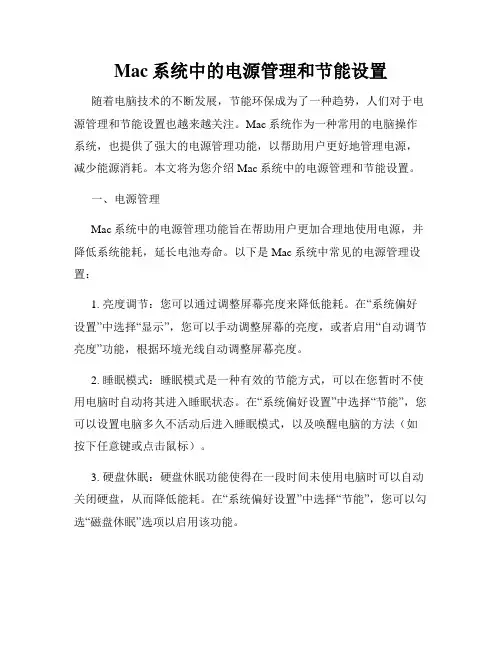
Mac系统中的电源管理和节能设置随着电脑技术的不断发展,节能环保成为了一种趋势,人们对于电源管理和节能设置也越来越关注。
Mac系统作为一种常用的电脑操作系统,也提供了强大的电源管理功能,以帮助用户更好地管理电源,减少能源消耗。
本文将为您介绍Mac系统中的电源管理和节能设置。
一、电源管理Mac系统中的电源管理功能旨在帮助用户更加合理地使用电源,并降低系统能耗,延长电池寿命。
以下是Mac系统中常见的电源管理设置:1. 亮度调节:您可以通过调整屏幕亮度来降低能耗。
在“系统偏好设置”中选择“显示”,您可以手动调整屏幕的亮度,或者启用“自动调节亮度”功能,根据环境光线自动调整屏幕亮度。
2. 睡眠模式:睡眠模式是一种有效的节能方式,可以在您暂时不使用电脑时自动将其进入睡眠状态。
在“系统偏好设置”中选择“节能”,您可以设置电脑多久不活动后进入睡眠模式,以及唤醒电脑的方法(如按下任意键或点击鼠标)。
3. 硬盘休眠:硬盘休眠功能使得在一段时间未使用电脑时可以自动关闭硬盘,从而降低能耗。
在“系统偏好设置”中选择“节能”,您可以勾选“磁盘休眠”选项以启用该功能。
4. 转入省电模式:在使用笔记本电脑时,为了延长电池续航时间,您可以选择转入省电模式。
在菜单栏上选择电池图标,点击“省电模式”即可启用省电模式,系统将会自动调整一系列参数以减少能耗。
二、节能设置除了上述的电源管理功能,Mac系统还提供了其他的节能设置,帮助用户更好地控制和减少系统的能源消耗。
1. 应用程序能源使用:您可以在“系统偏好设置”中选择“电池”或“电源适配器”,查看不同应用程序的能源使用情况。
通过了解哪些应用程序使用能源较多,您可以选择适当的时候关闭它们,以减少能源消耗。
2. 定时开关机:Mac系统允许您在特定日期和时间设置电脑开关机。
您可以在“系统偏好设置”中选择“节能”,点击“计划”按钮,设置开机或关机的时间。
3. 蓝牙省电模式:如果您使用了蓝牙设备,如无线键盘或鼠标,Mac系统提供了蓝牙省电模式,可以减少与蓝牙设备的功耗。
dell笔记本严重耗电怎么办
很多笔记本用户都觉得笔记本电脑不耐用,特别是有事在外的时候,电池总是很快就用完了,下面店铺给大家讲解一下关于dell笔记本严重耗电的解决方法,希望大家喜欢!
dell笔记本严重耗电的解决方法
方法一:在电源计划里面我们选择“平衡”模式,高性能太费电!
方法二:拔掉所有usb设备,包括鼠标,我们使用笔记本的触摸板!
方法三:尽量不运行大型软件程序,我们在任务管理器里面关闭一些没有用的电脑进程!
方法四:不使用信号差的wifi!当我们的本连接一些信号差的无线网络时特别的费电,不仅耗电多,而且网络速度也不给力!
方法五:不要在没有电源的情况下安装或者卸载软件,安装或者卸载软件时cpu占用率会很高,很费电!
方法六:一般来说,笔记本电脑电池的寿命也就两三年,大家使用时间有两三年之后就可以考虑换电池了,当然,本本使用两三年也可以考虑换一个新的!
dell笔记本严重耗电。
笔记本电脑省电模式开启方法:Window控制面板-硬件和声音-电源选项对于绝大多数的笔记本电脑而言,在Window的电源模式中拥有省电、平衡、高性能三种模式,如果之前没有调整系统默认会是平衡,如果想要延长续航时间,我们可以通过将电源模式调整为“节能”。
Window电源管理的三种模式也比较好理解,高性能模式:可以带来处理器等硬件满频工作,风扇最大转速等等全部不惜电量的去运行,更适合长时间连接电源适配器使用;均衡模式:系统会根据是否连接电源适配器进行预设,在使用电池状态时进行部分节能模式,以达到省电延长续航的目的;省电模式:此模式下系统系统会在运行需求为前提下,进行最大的节能设置,以达到最佳的省电状态。
可能有些同学说了,上面都开启了节能模式,怎么又来一个“节电”模式呢。
实际上,“节电模式”是伴随着Window10操作系统共同推出的一个新功能,也就是说它只在Window10操作系统的机型中才能使用。
开启方法:Window10设置-系统-电池此模式下,Window会通过限制后台活动与推送通知来延长电池使用时长。
经测试,开启此功能后,屏幕亮度会二次降低,即无论在哪种电源模式下,只要开启节电模式屏幕亮度会再次降低,意味着强制性的进行硬件规格的省电。
除此以外,在节电模式下Window系统还会限制后台活动和推送。
此外,省电模式和节电模式可以同时开启,这样组合可以达到最优化的省电方案。
除了上出通过系统级别的配置来实现更长续航外,我们也可以通过合理的使用电池来保证良好的电源状态。
我们都知道,电池也是有使用寿命的,排除不可控的温度等环境因素,电池循环次数就是直接影响电池容量的一个因素,我们只需要将降低电量循环即可最大幅度保持电池的活跃性,保证电池能够在长时间使用后依旧有着较佳的续航表现。
在部分笔记本电脑中,厂商会为其预装个性化的软件,例如上图中的三星笔记本预装的软件提供了“电池寿命延长+”的选项,此功能的意义在于如果在办公室等固定场所连接电源适配器使用,可以对电池进行合理的充放电管理,软件预设最大充电量为85%,将充电限定在固定的容量区间,通过减少完整充放电次数延长电池使用时间。
电脑电池快速耗电的解决方法随着现代科技的不断发展,电脑已经成为我们日常工作、学习和娱乐的必备工具。
然而,许多人都面临着一个普遍的问题,即电脑电池的快速耗电。
当我们需要在户外使用电脑或者没有电源插座供电时,这个问题就显得尤为突出。
在本文中,我将分享一些解决电脑电池快速耗电问题的方法,希望对大家有所帮助。
一、优化电脑系统设置1. 降低屏幕亮度:屏幕是电脑电池耗电的主要因素之一。
适当降低屏幕亮度可以有效延长电池使用时间。
在电脑设置中,调整屏幕亮度至适合的水平,并选择合适的屏幕保护模式。
2. 关闭背景应用程序和自动启动项:背景应用程序和自动启动项会占用电脑的处理能力和电池电量。
通过关闭不必要的背景应用程序和禁用自动启动项,可以有效减少电池的消耗。
3. 调整电源选项:操作系统提供了多种电源选项,如“节能模式”、“平衡模式”和“高性能模式”。
选择合适的电源模式,可以根据电力需求来平衡电池寿命和性能需求。
二、合理管理电脑硬件设备1. 拔掉不必要的外部设备:外部设备如鼠标、键盘、USB驱动器等,会消耗电脑的电池电量。
及时拔掉不必要的外设可以减少能耗,延长电池使用时间。
2. 减少硬件占用:电脑的硬件设备,如内存、处理器、显卡等,对电池耗电也有一定影响。
合理分配硬件资源和减少不必要的任务可以缓解电池消耗。
三、合理使用电脑软件和功能1. 关闭无线网络和蓝牙:当我们不需要使用无线网络和蓝牙功能时,及时关闭它们可以显著减少电池的耗电量。
2. 避免高耗能的应用程序和功能:有些应用程序和功能会消耗较多的电池能量,如在线视频播放、图形处理和游戏等。
在使用电脑时,尽量避免长时间运行这些高耗能的应用程序,以减少电池能量的消耗。
3. 及时更新软件和驱动程序:软件和驱动程序的更新通常会修正一些耗电问题,提高电脑的能效。
保持软件和驱动程序处于最新版本,有助于减少电池耗电。
四、购买高品质电池和适配器1. 选择高品质的电池和适配器:市场上有许多品牌和型号的电池和适配器,质量和性能参差不齐。
电脑的电源管理技巧现代人生活中离不开电脑,而电脑在日常使用中能否节约电力、延长电池寿命、提高性能表现有很大关系。
为了更好地管理电脑电源,本文将介绍几种电源管理技巧,帮助读者实现电脑电源的高效使用。
一、调整电源计划Windows操作系统提供了多种电源计划供用户选择,在“控制面板”的“电源选项”中可以进行调整。
一般包括“平衡”、“省电”和“高性能”三种模式。
用户可以根据实际需求进行选择,以达到不同效果。
1. 平衡模式平衡模式是默认的电源计划,可以取得较好的平衡效果。
电脑在平衡模式下会根据需要自动降低或提升性能,从而减少能耗和电池消耗。
这个模式适合大部分用户。
2. 省电模式省电模式是一种低功耗模式,它会自动降低电源供应,减少电脑整体功耗。
这种模式适合那些长时间使用电脑、需要注意电脑耗电量的用户,如移动办公人员。
3. 高性能模式高性能模式会提供最大的性能表现,但同时也会增加功耗和能耗。
如果用户追求电脑的最高性能,可以选择这个模式,但需要注意电池消耗和散热情况。
二、调整屏幕亮度屏幕的亮度调整对电脑耗电量有很大影响。
在日常使用中,将屏幕亮度调整到合适的水平,可以有效减少电脑功耗,延长电池寿命。
1. 调整到合适亮度根据使用环境,将屏幕亮度调整到合适的水平是必要的。
在光线较暗的环境中,可以适当降低亮度;在明亮的环境中,则可以适当提高亮度。
这样不仅可以降低功耗,还能保护视力。
2. 使用节能模式在一些笔记本电脑上,可以设置显示器的节能模式。
启用节能模式可以进一步降低亮度,减少功耗和电池消耗。
三、关闭不必要设备关闭不必要的设备可以有效降低电脑功耗,延长电池使用时间。
1. USB设备在使用电脑时,经常连接了各种USB设备,如打印机、移动硬盘等,但并不是每个设备都一直在使用。
当设备不再需要时,可以及时拔掉USB接口,以减少功耗。
2. 关闭蓝牙和Wi-Fi蓝牙和Wi-Fi是一些移动设备上常用的通讯方式,但在不需要使用的时候,可以关闭这两个功能,以减少功耗。
如何设置电脑省电模式电脑在如今的生活中扮演着重要的角色,但是长时间使用电脑也会大量消耗能源。
为了节约能源、降低用电成本,并且对环境友好,我们可以在电脑上设置省电模式。
本文将介绍如何设置电脑省电模式,帮助您实现高效的能源利用。
1. 调整显示器设置首先,调整显示器的设置可以有效节省电能。
在“控制面板”中,找到“电源选项”或“节能选项”,然后点击“更改计划设置”。
在“更改高级电源设置”中,展开“显示器”,将“亮度”调至较低的适宜亮度,同时将“关闭显示器”和“进入睡眠状态”时间设置为较短的时间间隔。
2. 控制硬盘和系统待机时间硬盘和系统待机也是耗电大户。
在“更改高级电源设置”中,找到“硬盘”和“系统待机”选项。
设置硬盘的休眠时间以及系统的休眠时间,通常可以设置为5至15分钟。
这样,在电脑闲置时,硬盘和系统会自动进入低能耗状态,实现省电效果。
3. 调节电源计划除了上述设置之外,调节电源计划也是降低能源消耗的有效方式。
通常电脑上会有“平衡”、“节能”和“高性能”等选项。
选择“节能”计划可以有效减少电脑的功耗,进而降低能源消耗。
4. 关闭不必要的背景程序和特效在使用电脑时,我们经常会同时运行多个程序,这些程序会加重电脑的负荷,从而消耗更多的能源。
为了省电,我们可以关闭不必要的背景程序,只保留必要的程序运行。
此外,关闭视觉效果也可以帮助降低电脑的功耗。
在“控制面板”中,找到“系统”,点击“高级系统设置”,在“高级”选项卡中,点击“性能设置”,选择“调整为最佳性能”。
5. 使用省电软件除了以上方法,还可以使用省电软件来帮助控制电脑的能耗。
这些软件可以监控电脑的能源消耗情况,并提供相应的优化建议。
一些流行的省电软件包括“节能助手”和“高效省电”。
通过以上几种方法,你可以有效地设置电脑省电模式,最大限度地节约能源。
同时,这些方法也可以降低电脑的发热量,减少故障和因过高温度引起的硬件问题。
在推行节能环保的大背景下,我们每个人都应该在日常使用电脑时注意省电,共同为构建可持续发展的社会贡献一份力量。
对笔记本电池进行节能的技巧
,镍氢电池和锂电池
目前笔记本电脑上主要使用两种电池:镍氢电池和锂电池。
既然两种电池都有存在的市场,当然也就各有利弊。
最明显的一条,也就是我们在购买手机时都已搞得很明白的,即镍氢电池比锂电池便宜,其不利的一面是体积和重量相对要大一些。
锂电池的特点与这些正好相反。
由于用户喜欢更轻、更薄、电池维持时间更长的笔记本电脑,所以锂电池更受追求高档产品的用户青睐。
二,充电技巧
一些配备锂电池的笔记本电脑,运用了诸如SBS智慧电池系统的技术,精确地测量电池寿命,所以使用起来要省心一些。
若使用镍氢电池,应注意不要频繁地过度充电,否则会减少电池的使用寿命,所以要很好地控制充电时间。
镍氢电池在充电前应该完全放电,在充电时应该充分充电,使用方法和注意事项与使用手机的镍氢电池是一样的。
新买的镍氢手机电池,要求完成了三次完全充电和放电之后,再开始正常使用它,笔记本电脑的电池也应如此。
大多数用户习惯在每次使用笔记本电脑时,都插接上交流电源供电,很少用电池给笔记本电脑供电。
其实应该每月至少用电池来供电一两次,将电池完全用光,再接上交流电一次性充满。
请记住这样一条:对于充电电池来说,用干满充,有益而无害,只是做起来麻烦一点。
当需要更换笔记本电脑电池时,最好是选同一种型号的电池来更换。
但如果旧电脑使用的是镍氢电池,为了使电池供电时间更长,当然也可以按电脑用户手册指定或厂家推荐的型号选用锂电池。
三,如何进行节能设置
台式机使用的是交流电,大多数人对电脑的节能功能未必很重视,但对于需要用到电池来供电的笔记本电脑来说,节能功能的使用就应该受到重视了。
电脑硬件如何设计得更节能,这不是用户要解决的问题。
用户能做的是在电脑设置上有效地使用节能选项。
节能设置有两处需要用户进行调节:一是在电脑的BIOS设置程序中有关于节能方式的设置;最重要的是在操作系统如WindowsXP中有许多节能设置和操作。
微机系统在实际执行时,Windows系统中的节能设置应该优先于CMOS中的设置。
1. BIOS中的节能设置
在CMOS设置中,大都有一项"Power Savings",其中可以选择"Maximum Batt ery Life"和"Maximum Performance"等多个选项。
"Maximum Battery Life"是缺省的节能模式设置。
笔记本电脑的节能模式有几种状态,如Idle Mode 空闲模式、Standb
y Mode待命(等待)模式、Suspend Mode悬挂(休眠)模式。
笔记本电脑上的这些设置,之所以能够调节电能消耗,主要是在电脑进入节能状态后,适时地关闭一些不需使用的系统设备。
如在等待状态时,关闭显示器和硬盘;进入休眠状态后,除了关闭显示器和硬盘外,还可以将内存中的内容保存到硬盘,整个电脑系统基本维系关闭状态,一旦激活或重新启动计算机,桌面将精确恢复到休眠前的状态。
在CMOS中的节能设置,主要是设置由“I dle Mode”进入“Standby Mode”的“Standby Timeout”的时间,设置由“Stand by Mode”进入“Suspend Mode”的“Suspend Timeout”的时间。
笔记本电脑使用“Phoenix BIOS”的居多。
不同的BIOS节能设置可能有些不同,应该认真阅读屏幕提示。
2. Windows中的节能设置
对于一般用户来说,在Windows系统中进行节能管理可能操作更明了简单一些。
Wi ndows的帮助文件中,在"管理硬件和软件"条目下,有两项与笔记本电脑节能有关的内容:"管理能耗"和"使用便携机"中的"管理便携机上的电源"。
在进行Windows节能设置前,应读一下这些内容。
在Windows的"控制面板"中,单击"电源管理",就可以打开"电源管理属性"对话框。
在"电源管理属性"对话框中,应该将"电源使用方案"设置为"便携型、膝上型",并合理安排"系统等待"、"关闭监示器"、"关闭硬盘"等选项。
不同的电脑能操纵的选项会有一些差异,新出厂的电脑和最新的软件会多一些可操作的选项,详细的设置应该根据电脑本身的功能和windows帮助文件来进行。
若需要完全用光电池中的电能,用不着寻找别的什么放电途径,只需要在"电源管理属性"对话框中将"电源使用方案"设置为"始终打开",将"系统等待"以及"关闭监示器"等选项设为从不,同时还可以让电脑自动运行一些计算复杂的3d演示程序,这样很快就能用干电池中剩余的电能,当然进行这些处置时别忘了要拔掉交流电插头。